Paket Grafis Olahraga dibundel dengan lisensi mimoLive® Studio dan mimoLive® Siaran.
Jika Anda memiliki lisensi Non-Profit mimoLive, Anda dapat membeli add-on ini melalui Toko Online mimoLive
Jika seorang pemain diganti di lapangan, Anda dapat menunjukkannya dengan layer Pergantian Pemain Olahraga.
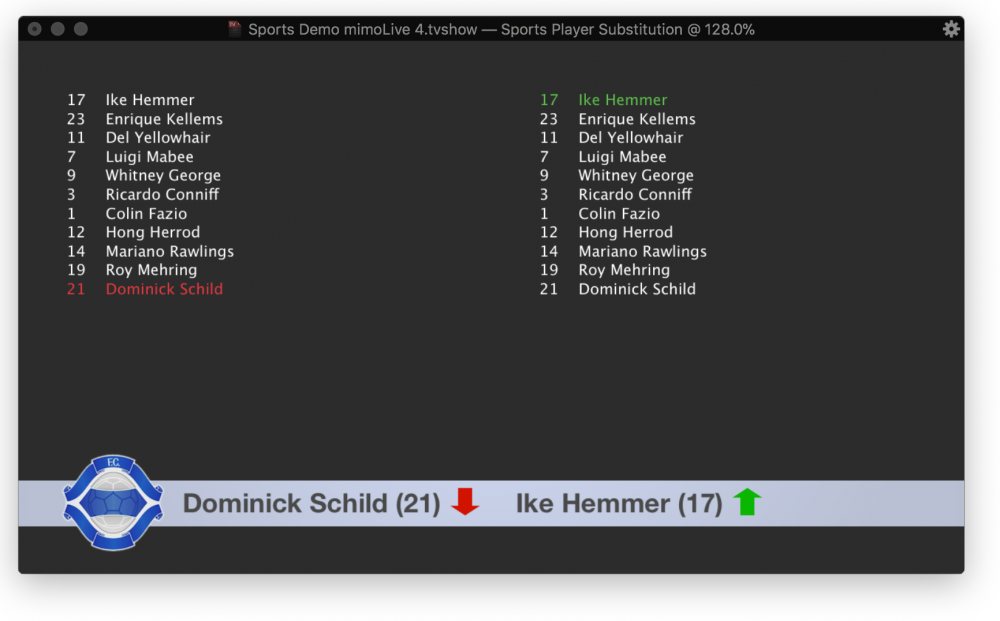
Mengkonfigurasi Sumber Data
Informasi tim yang sebenarnya berasal dari layer Data Pertandingan Olahraga langsung, yang pada gilirannya mendapatkan datanya dari sumber Data Tim Olahraga yang dipilih di layer Data Pertandingan Olahraga itu sendiri.
Mengonfigurasi Penampilan
Terdapat banyak sekali parameter untuk menyesuaikan tampilan dan animasi desain Anda. Parameter ini hampir sama dengan layer Lower Third. Lihat di sini (Tautan akan ditambahkan).
Selain itu, Anda dapat mengatur tata letak teks ("Berdampingan" atau "Bertumpuk"). Selain itu, Anda juga dapat menukar grafik masuk dan keluar dengan gambar Anda sendiri.
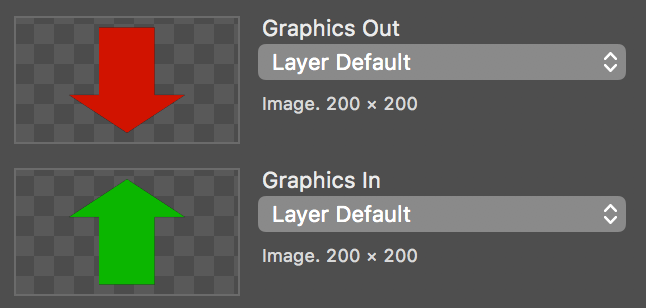
Bidang Format Pemain menentukan kolom mana dari Daftar Pemain di sumber Data Tim Olahraga yang akan digunakan untuk ditampilkan. Gunakan [ dan ] untuk menandai kunci yang ingin diganti dengan data pemain.

Memiliki Dua Varian Lapisan Untuk Rumah Dan Tamu
Pada layer Tabel Pemain Olahraga, Anda harus memilih tim (Tuan Rumah atau Tamu) dari pertandingan yang ditentukan pada layer Data Pertandingan Olahraga. Akan lebih masuk akal jika Anda membuat dua varian layer pada layer tersebut: satu untuk tim Tuan Rumah dan satu lagi untuk tim Tamu, sehingga Anda dapat menampilkannya secara berurutan dengan mengatur varian layer yang sesuai secara langsung.
Pastikan Anda telah mengonfigurasi varian layer sepenuhnya untuk tim "Home" sebelum menduplikasi varian ini untuk membuat varian kedua untuk tim "Guest" karena parameternya tidak dibagikan di antara varian!
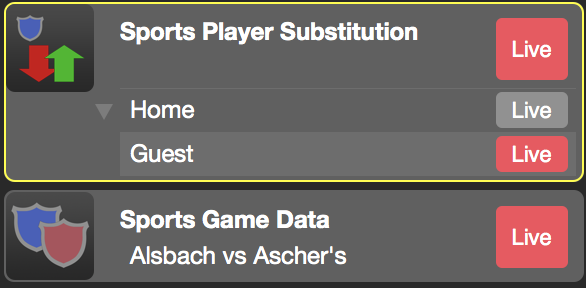
Memilih Pemain dan Mempresentasikannya
Cara termudah untuk memilih pemain untuk pergantian pemain adalah dengan mengklik nama mereka di pratinjau layer. Pratinjau lapisan secara default berukuran kecil sehingga sulit untuk membaca nama-nama tersebut. Anda dapat membuat kolom pratinjau lapisan lebih lebar atau Anda dapat melepaskan jendela pratinjau lapisan dengan tombol di sudut kanan atas kolom pratinjau lapisan.
Atau, Anda bisa memasukkan nomor pemain di bidang input yang sesuai pada layer:
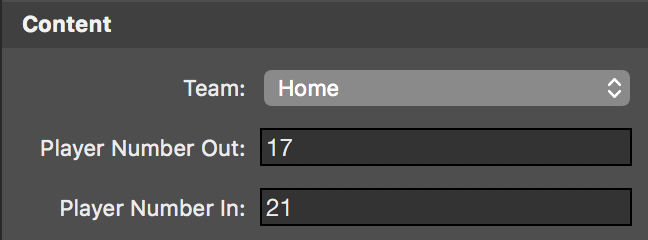
Setelah Anda memilih nomor pemain, Anda dapat mengatur layer menjadi hidup.
